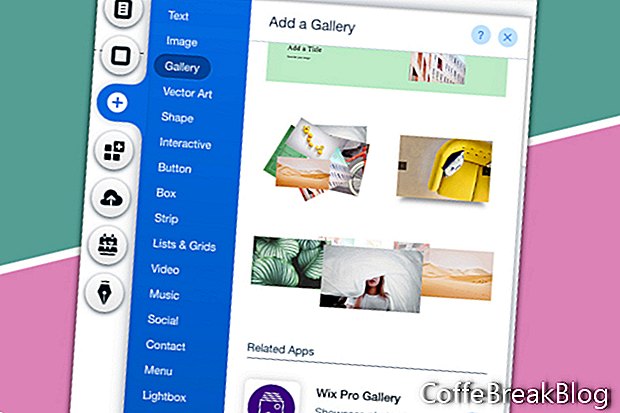De Wix Pro Gallery is zeer veelzijdig maar eenvoudig in te stellen en te gebruiken. Laten we eens kijken wat het voor u kan doen.
Zoals je van Wix mag verwachten, reageert de Wix Pro Gallery snel en ziet hij er geweldig uit op desktop en mobiel. U kunt afbeeldingen, video en zelfs tekstvakken opnemen.
Wix Pro Gallery toevoegen
- Begin door op het Plus-pictogram in het menu aan de linkerkant te klikken.
- Kies Galerij uit de lijst met elementen
- Zoek de Wix Pro Gallery in de lijst en klik op het Plus-pictogram.
De galerij wordt aan de pagina toegevoegd. Sleep het op zijn plaats naar de locatie waar u uw galerij wilt hebben. Onze eerste beslissing is of de galerij over de volledige breedte wordt uitgerekt of gewoon binnen de veilige zone van 980 px. Voor beide keuzes reageert de galerij en worden de miniaturen op de beste manier voor mobiele apparaten weergegeven.
- Selecteer de galerij en klik op het pictogram met de dubbele pijl om het venster Uitrekken te openen. Klik op de schakelknop om de volledige breedte in of uit te schakelen.
- Met Volledige breedte ingeschakeld, gebruikt u de schuifregelaar Marges om een marge rond de galerij toe te voegen.
Wanneer u de galerij selecteert, hebben we twee andere knoppen, Media beheren en Instellingen, in het pop-upmenu. Als u op de knop Instellingen klikt, wordt het venster Wix Pro Gallery geopend, dat zes opties heeft: Hoofd, Lay-out, Instellingen, Ontwerp, Geavanceerd en Ondersteuning. De knop Media beheren opent het venster Uw galerij organiseren, dat de afbeeldingen en informatie over uw media bevat. Laten we eerst aan de instellingen werken.
- Klik op de galerij en vervolgens op de knop Instellingen.
- Klik in het venster Wix Pro Gallery op de hoofdlink en vervolgens op de knop Media beheren, waarmee u naar het venster Organize Your Gallery gaat.
- Als u op de link Layout in het linkermenu klikt, krijgt u een lijst met lay-outopties.
Lay-outs - In het gedeelte Lay-outs (bovenste gedeelte) kunt u kiezen uit verschillende lay-outs, waaronder Collage, Metselwerk, Raster, Miniaturen, Schuifregelaar, Diashow, Panorama, Kolom en Magie (willekeurige lay-out). Metselwerk is erg populair.
Beeldweergave - Voor schuifrichting hebt u de keuze uit horizontaal of verticaal scrollen. Voor beeldoriëntatie is Verticaal goed voor portretten en Horizontaal is goed voor landschappen.
Hoe moet het eruitzien - U kunt de schuifregelaars gebruiken om de grootte van de miniaturen, de ruimte tussen miniaturen en de collagedichtheid in te stellen.
Knop Meer laden - U kunt al uw galerijmedia laden wanneer de pagina wordt geladen of slechts enkele laden en een knop Meer laden gebruiken. Als u ervoor kiest om de knop te gebruiken, kunt u de knoptekst instellen.
Doorgaan met
Schermafbeeldingen gebruikt met toestemming van Wix.com, Inc.
Video-Instructies: Wix.com | How to Delete the Old Wix Blog (Mei 2024).